Editor de Wix: agregar una página a tu sitio
6 min
En este artículo
- Agregar una nueva página
- Plantillas de páginas disponibles
Agrega páginas para crear un sitio informativo e interesante para los visitantes.
Hay varios tipos de páginas disponibles, por lo que puedes encontrar lo que necesitas para construir tu presencia online. Cada tipo de página también presenta diversas opciones de diseño predeterminadas con elementos útiles que sirven para expandir tu sitio rápida y fácilmente.
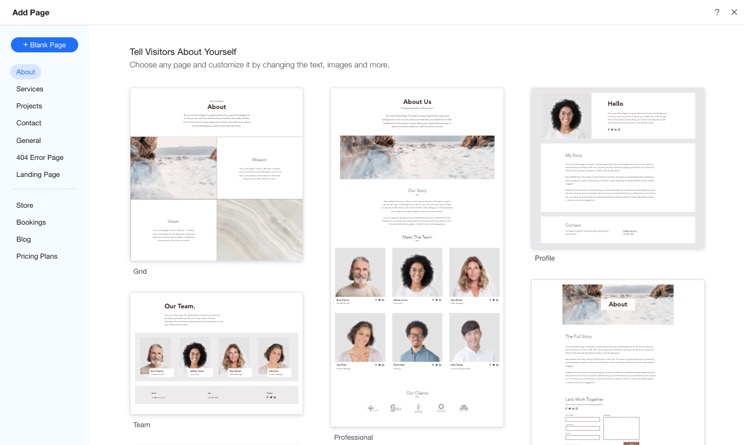
Agregar una nueva página
Elige entre una variedad de páginas prediseñadas profesionales que ofrece Wix, o bien comienza desde cero con una página en blanco. Cualquier página nueva que agregues se añade automáticamente al menú de tu sitio.
Para agregar una nueva página:
- Haz clic en Páginas y menú
 a la izquierda del editor.
a la izquierda del editor. - Haz clic en Menú del sitio.
- Haz clic en Agregar ítem de menú en la parte inferior del panel.
- Selecciona Nueva página.
- Selecciona una página en blanco o una plantilla:
- Agregar una página en blanco: haz clic en + Pág. en blanco en la parte superior izquierda.
- Elige una plantilla: pasa el cursor sobre el diseño que deseas usar y haz clic en Agregar página.
- Ingresa el nombre de la página nueva en el panel Páginas.
- Haz clic en Hecho.
- Diseña la nueva página a tu gusto.
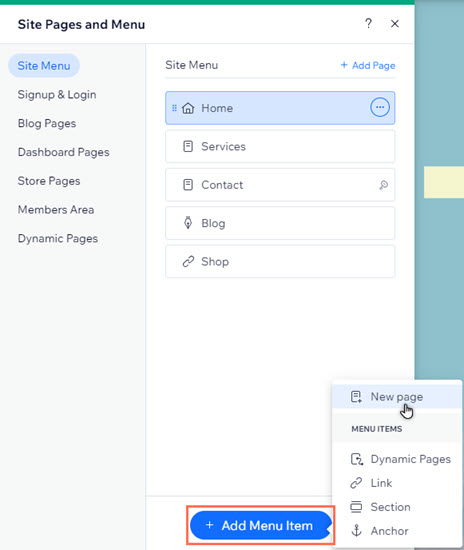
¿Cuál es el siguiente paso?
Agrega enlaces para ayudar a dirigir a los visitantes a contenido importante y de interés.
Plantillas de páginas disponibles
Las páginas prediseñadas incluyen todos los elementos que necesitas, organizados en un estilo elegante que es fácil de administrar. Nuestras plantillas están organizadas por categoría, de modo que puedas encontrar fácilmente la página adecuada para tu sitio.
Selecciona una de las siguientes opciones para obtener más información sobre los tipos de plantillas disponibles.
Acerca de
Servicios
Proyectos
Contacto
General
Página de error 404
Landing Page
Tienda online
Restaurantes
Reservas
Blog
Planes de precios
Páginas dinámicas
¿Sabías lo siguiente?
Puedes navegar fácilmente a diferentes páginas al seleccionar el panel Cambiar página en la barra superior del editor.














